Se você está inscrito na internet Xfinity e deseja configurar seu Netgear Nighthawk com internet Xfinity, você veio ao lugar certo.
Apesar da prevalência do Xfinity nos EUA, seu modem-roteador (mesmo o modem de voz ), chamado xFi, não conseguiu impressionar muitos, inclusive eu.
Felizmente para mim (e agora para você), mudar para meu próprio equipamento na forma de um roteador Nighthawk me permitiu assumir o controle total da minha internet.
Você ficaria feliz em saber que o Netgear Nighthawk é compatível com o Xfinity, e configurá-lo é muito fácil se você seguir as instruções abaixo.
Netgear Nighthawk funciona com Xfinity da Comcast.
Para configurar o Netgear Nighthawk com o Xfinity, habilite o modo bridge no xFi fazendo login nas ferramentas de administração em http://10.0.0.1 e conecte o xFi ao Netgear Nighthawk usando um cabo ethernet.


Este guia pressupõe que você tenha uma combinação modem-roteador Xfinity (xFi). Como especialista em redes domésticas, eu sempre aconselho você a usar seu próprio modem e roteador. Dessa forma, você não precisa pagar aluguel à Comcast para usar o modem. É um acéfalo porque seu modem será pago pelo aluguel que você teria dado à Comcast. Além disso, você obtém muito mais controle sobre sua Internet e pode impedir coisas como manipulação de pacotes (se acontecer). Minha recomendação para o melhor modem para o combo Xfinity-Nighthawk é Netgear CM1000 (na Amazon) .
Como configurar o Netgear Nighthawk com o Xfinity Internet
Etapa 1: fazer login no gateway Xfinity
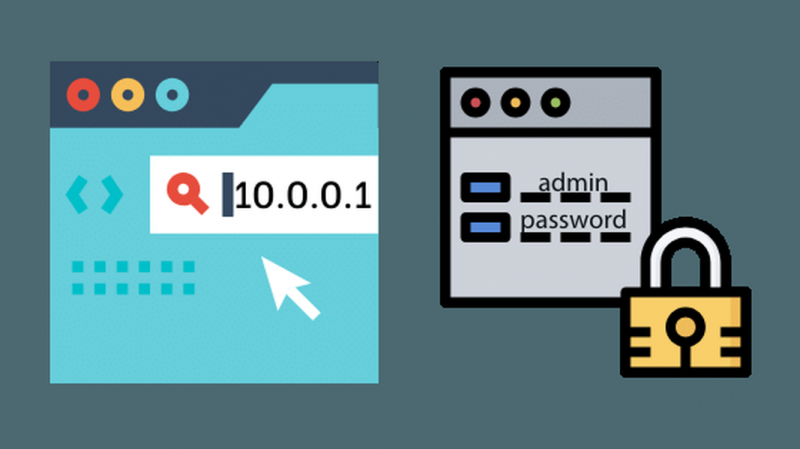
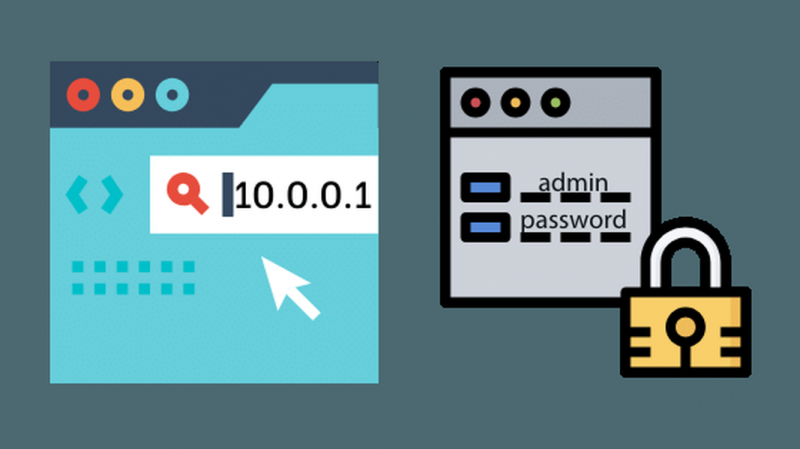
Conecte seu computador ao seu gateway xFi usando um cabo ethernet.
Em seguida, navegue até http://10.0.0.1 e faça login no seu gateway digitando seu nome de usuário e senha.
Se você não consegue lembrar a senha e o nome de usuário, tente usar 'admin' para nome de usuário e senha para 'senha'.
Passo 2: Vá para 'Gateway at a Glance'
No lado esquerdo da tela, clique em Gateway e, em seguida, clique em 'Gateway at a Glance'.
Passo 3: Ative o 'Modo Bridge' no seu xFi
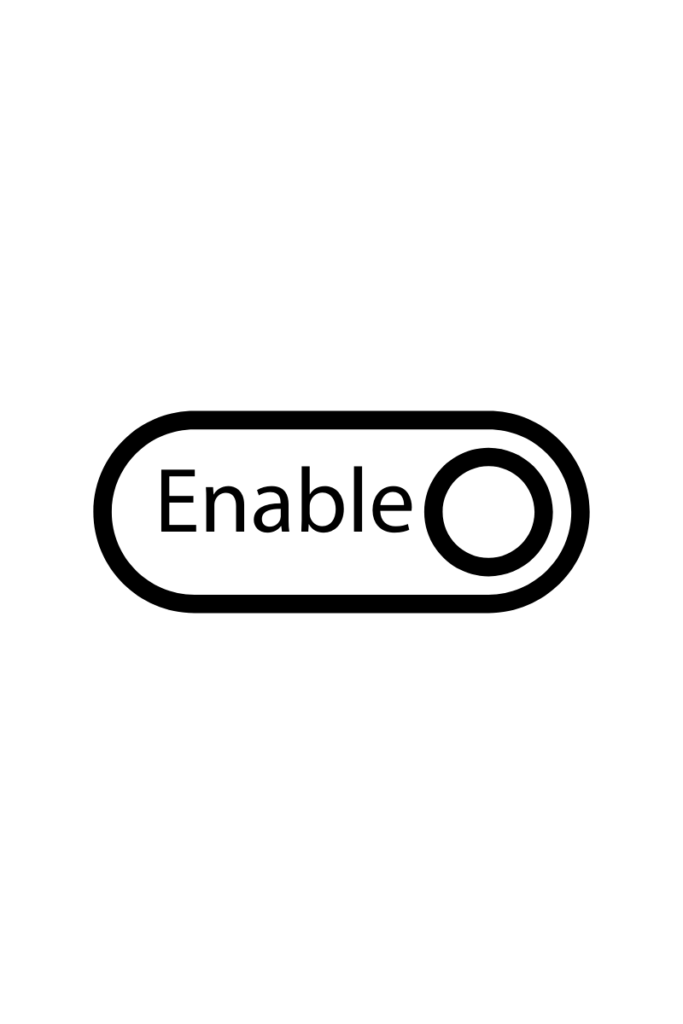
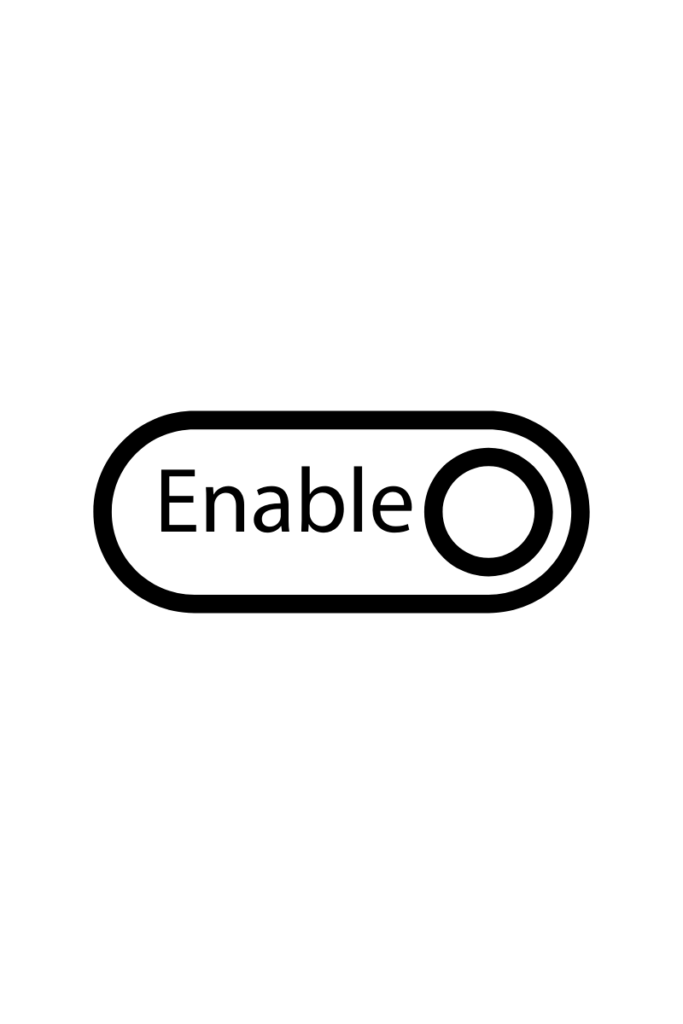
Habilite o modo bridge nas opções. Além disso, aconselho que você vá para Gateway > Conexão > Wi-Fi e desative as redes Wi-Fi de 2,4 GHz e 5 GHz.
Isso evitaria qualquer interferência do gateway xFi com a rede Wi-Fi do Nighthawk. Confirme todas as alterações.
Etapa 4: Conecte o xFi ao roteador Netgear Nighthawk
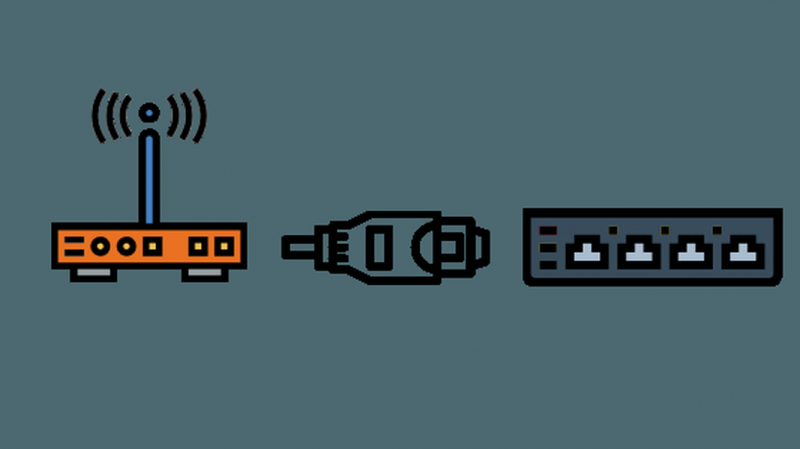
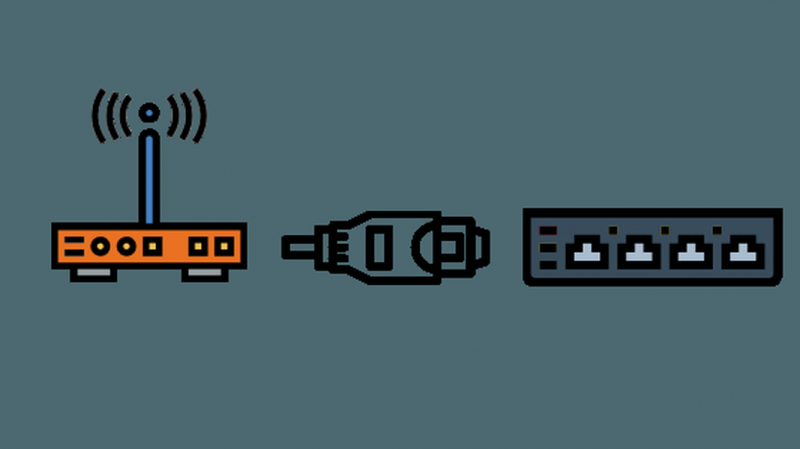
Pegue um cabo ethernet e passe-o da porta LAN do seu Xfinity xFi para a porta WAN do seu roteador Nighthawk. Isso deve funcionar sem problemas, pois o Netgear Nighthawk é compatível com o Xfinity
Etapa 5: reinicie todos os dispositivos
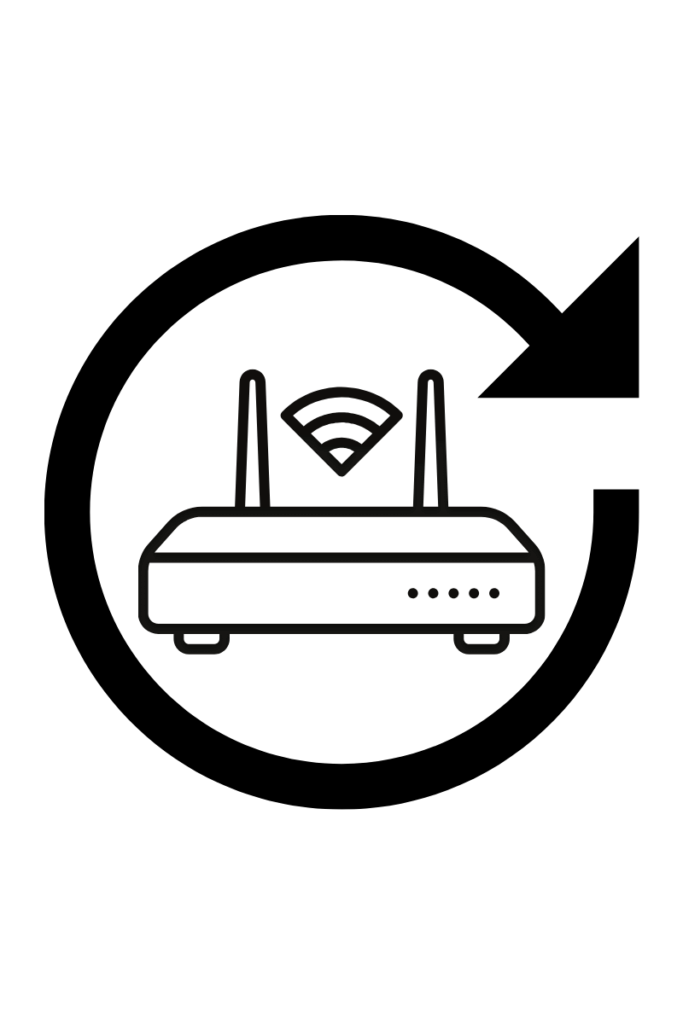
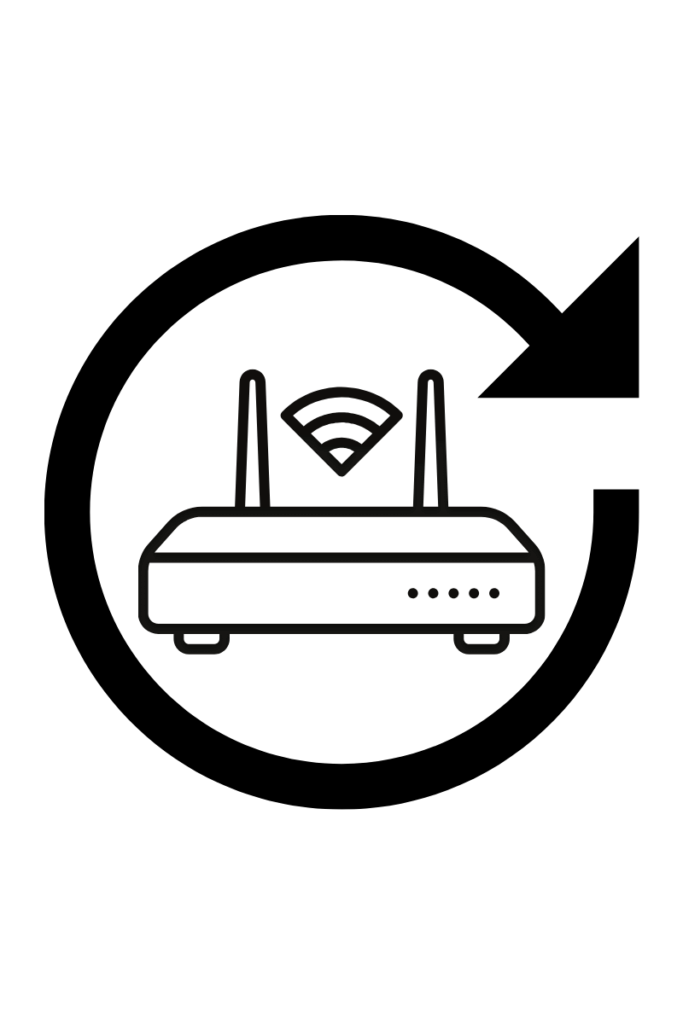
Esta etapa é conhecida como ciclo de potência. Você precisa reiniciar todos os dispositivos, incluindo o modem e o roteador. Dê alguns minutos para resolver.
Nota: Eu recomendo que você compre um switch Ethernet gigabit (na Amazon) para suas conexões com fio porque as portas LAN no Nighthawk simplesmente não são suficientes.
Isso é super importante se você quiser jogar ou ter acesso à Internet perfeita para o trabalho, etc.
Etapa 6: instale o aplicativo Nighthawk


Para configurar o Netgear Nighthawk, basta baixar o aplicativo na iOS App Store ou na Google Play Store.
Depois de instalar o aplicativo, siga as instruções na tela e conecte seu telefone ao Wi-Fi do seu roteador Nighthawk.
O SSID e a senha padrão são fornecidos no adesivo no roteador.
Etapa 7: personalize sua rede Wi-Fi
Assim que estiver conectado à nova rede Wi-Fi, o aplicativo Nighthawk solicitará que você personalize seu Wi-Fi.
Agora, esta etapa é importante porque se você escolher um novo SSID e senha, terá que conectar manualmente todos os seus dispositivos à nova rede.
A maneira mais conveniente de fazer isso é usando o mesmo SSID e senha da sua rede Wi-Fi xFi anterior.
Quais são as vantagens de usar o Netgear Nighthawk em vez do Xfinity Modem-Router?
A atualização para o NETGEAR Nighthawk lhe dará funcionalidade moderna com desempenho superior.
A Netgear tem sido uma empresa que produz apaixonadamente alguns dos roteadores da mais alta qualidade.
Na minha experiência, atualizar para o Nighthawk ofereceu uma variedade de benefícios.
- Em caso de qualquer problema potencial com a internet e você entrar em contato com o suporte Xfinity, eles podem culpar seu roteador Netgear. No entanto, até agora, não tive nenhum drama com minha configuração.
- Vários dispositivos ocuparão mais espaço e exigirão mais tomadas.
- O Netgear Nighthawk funciona com CenturyLink? Como se conectar [2021]
- O Netgear Nighthawk funciona com a AT&T? Como conectar
- Roteador Netgear não está obtendo velocidade máxima: como corrigir [2021]
Quais são as desvantagens de usar o Netgear Nighthawk em vez do Xfinity Gateway?
Pensamentos finais
Espero que você tenha conseguido configurar com sucesso seu roteador Nighthawk com a internet Xfinity.
Se você tiver algum problema com sua configuração, sinta-se à vontade para me enviar uma mensagem usando o formulário de contato e eu o ajudarei.
